Implementare de funcționalitate: Gestionați codurile QR cu acțiuni de selecție multiplă.
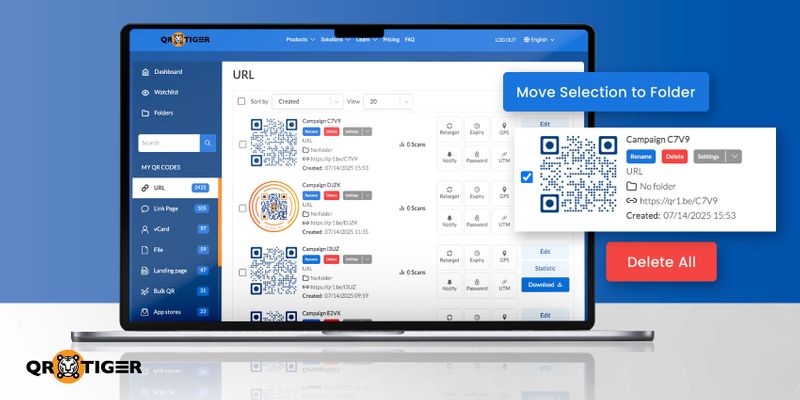
Acțiunile de selecție multiplă vă permit să alegeți mai multe campanii cu coduri QR în tabloul de bord și să efectuați acțiuni într-o singură etapă. Acum puteți muta mai multe coduri QR într-un folder sau să le ștergeți, toate odată.
Această caracteristică este disponibilă tuturor utilizatorilor QR TIGER cu acces la panoul de control. Dacă gestionați în mod regulat mai multe coduri, acest instrument vă va salva timpul.
Cuprins
De ce este utilă funcția de selectare multiplă?
În trecut, trebuia să gestionezi codurile QR unul câte unul. Acest lucru era potrivit pentru loturi mici. Dar pe măsură ce campaniile tale cresc, gestionarea manuală devine ineficientă și predispusă la erori. Cu funcția de selecție multiplă, poți lucra mai rapid și mai curat.
Cum să mutați codurile QR selectate într-un dosar
Mergi la tine. TIGRU CU COD QR tabloul de bord al contului.
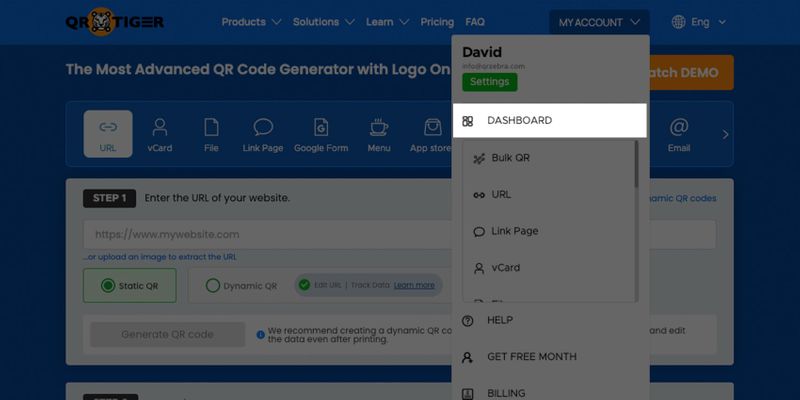
Selectați o categorie de coduri QR în fila "CODURILE MELE QR".
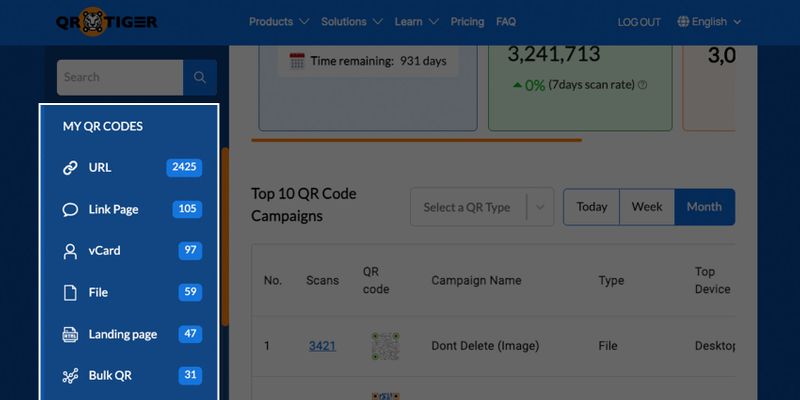
Bifează căsuța lângă fiecare cod QR pe care dorești să-l muți.
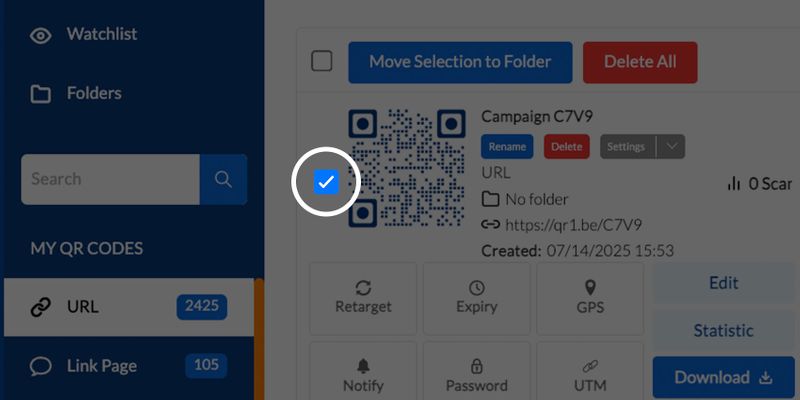
Faceți clic pe opțiunea "Mutare selecție în dosar".
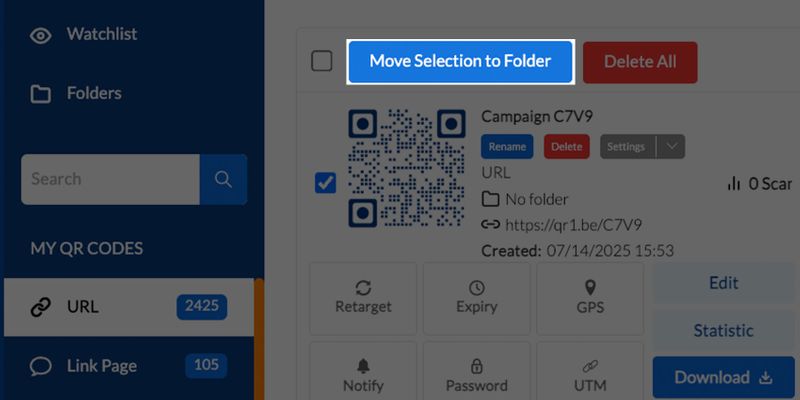
Creează un nou. Dosar cu cod QRsau alege unul existent.
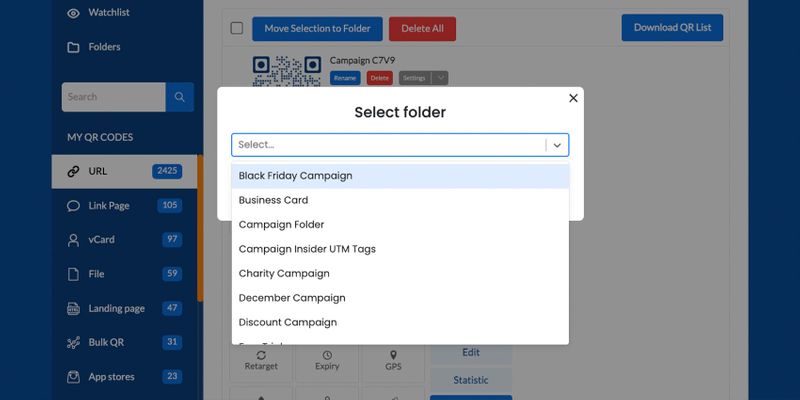
Apasă „Mută”.
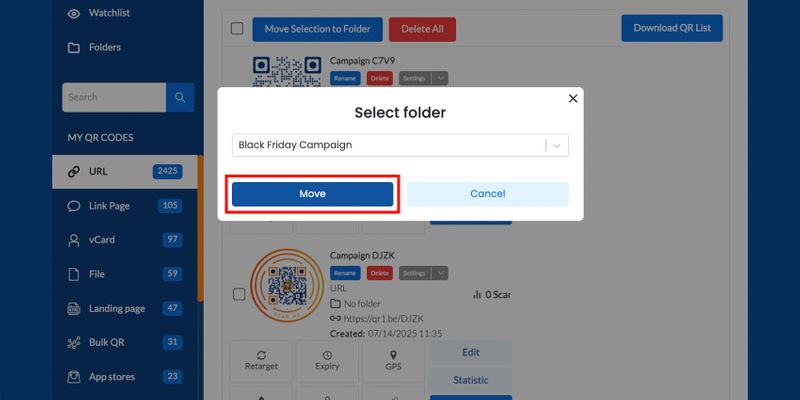
Codurile QR selectate vor apărea acum în folderul ales de tine.
Cum să ștergi mai multe coduri QR odată?
Pe același tablou de bord, selectați o categorie sub fila "CODURILE MELE QR".
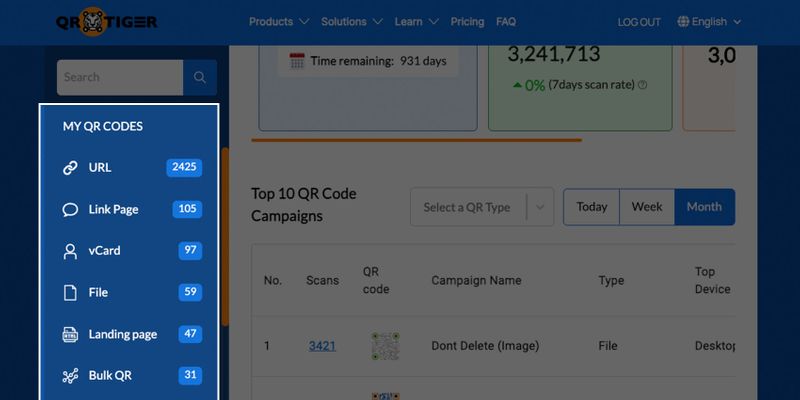
Dați clic pe caseta de bifare lângă fiecare campanie de cod QR pe care doriți să o ștergeți.
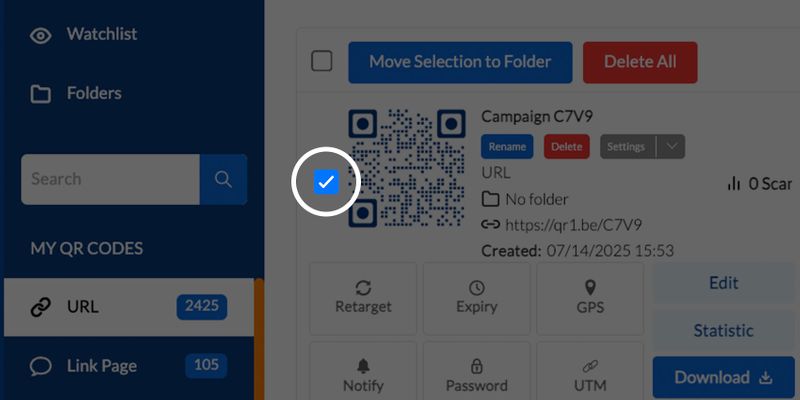
Faceți clic pe opțiunea „Ștergeți tot”.
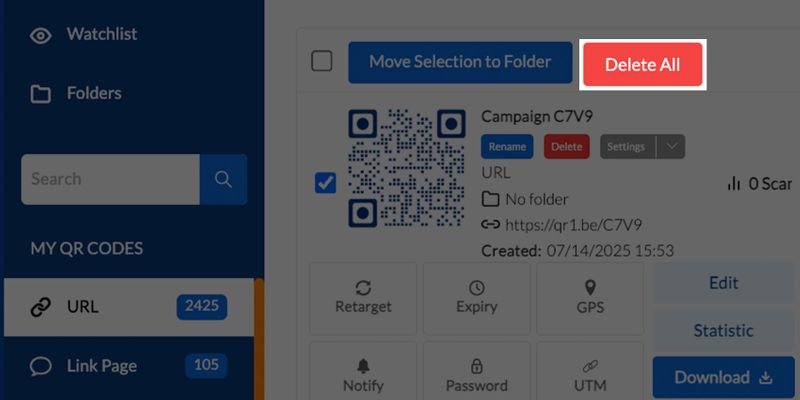
4. Va apărea o fereastră de confirmare. Faceți clic pe "Da" pentru a continua.
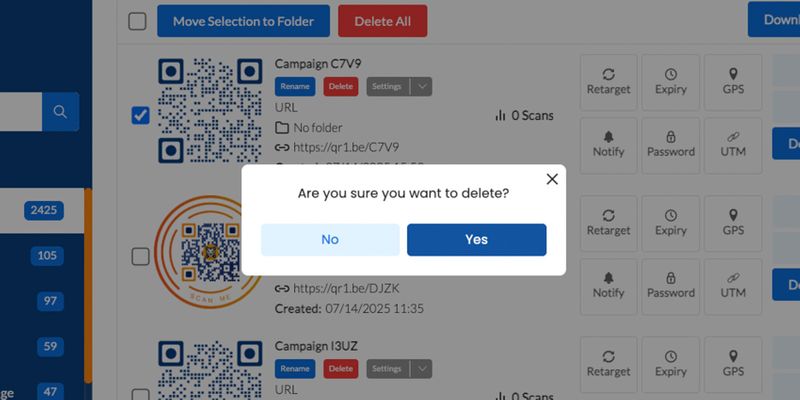
Codurile QR selectate vor fi mutate în folderul Coş de gunoi.
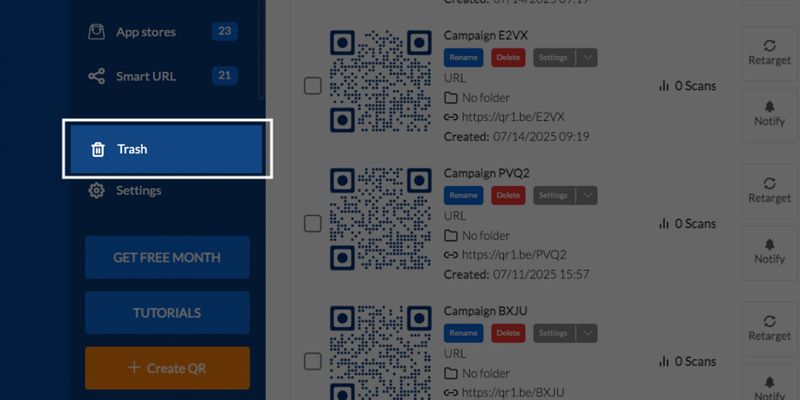
Poți restaura codurile QR șterse oricând din Coșul de gunoi, cu excepția cazului în care le-ai șters definitiv de acolo.
Care sunt beneficiile utilizării selecției multiple?
- Economie de timp. Fără mai multe editări individual.
- Tablou de bord mai curat Organizează mai repede folderele.
- Curățare mai ușoară Ștergeți în masă după campanii.
- Mai puține clicuri Un flux de lucru mai bun, în special pentru specialiștii în marketing cu un număr mare de coduri QR.
Cel mai simplu mod de a gestiona codurile QR este aici.
Funcția de selecție multiplă este o actualizare simplă cu recompense pe măsură. Aceasta vă ajută să gestionați codurile QR mai rapid, să curățați panoul de control în volum mare și să reduceți clicurile repetitive.
Dacă lucrezi la mai multe campanii sau gestionezi seturi mari de coduri QR, această caracteristică îți va îmbunătăți fluxul de lucru și eficiența.




